Slik slår du på tastetrykk på iPad for rask skriving

Key Flicks-funksjonen på iPad vil gjøre skrivingen mye mer praktisk og raskere når vi legger inn data og tekstmeldinger på enheten.

Key Flicks-funksjonen på iPad vil gjøre skrivingen mye mer praktisk og raskere når vi legger inn data og tekstmeldinger på enheten. Når du aktiverer tasteflikker, trenger ikke brukere å endre størrelsen på tasten, trykke på tegntaster uten å måtte trykke på Shift-tasten eller legge til en bryter på tegntastaturet som skal brukes. Artikkelen nedenfor vil veilede deg for å aktivere tastetrykk på iPad.
Instruksjoner for hvordan du slår på tasteflikker på iPad
Trinn 1:
Ved grensesnittet på enheten klikker vi først på Innstillinger for å åpne oppsettelementene for enheten.
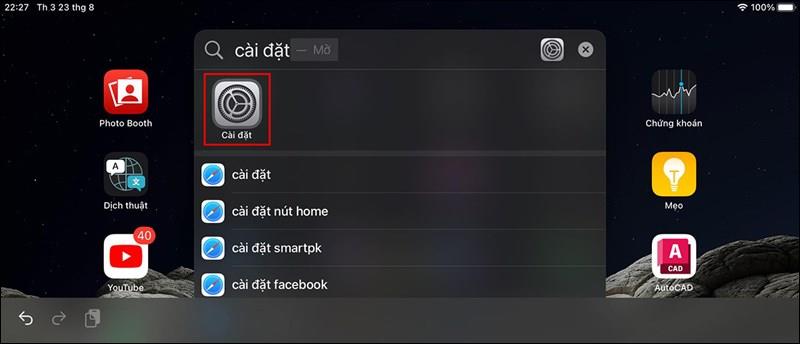
Steg 2:
Gå til grensesnittet for å sette opp alternativer for enheten, klikk på Generelle innstillinger og klikk deretter på Tastatur for å justere tastaturet på iPad.
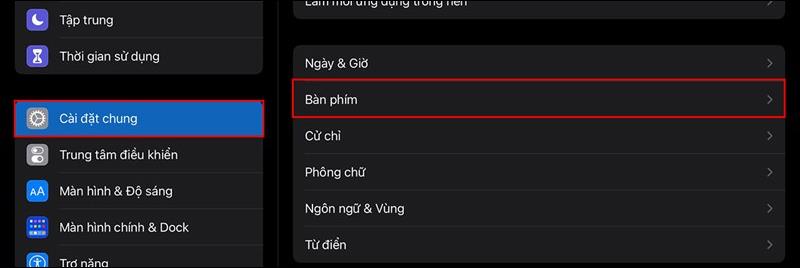
Trinn 3:
Viser en liste over tastaturinnstillinger på iPad. I denne listen vil brukere aktivere funksjonen Sveip opp-tasten for å aktivere tastefliks.
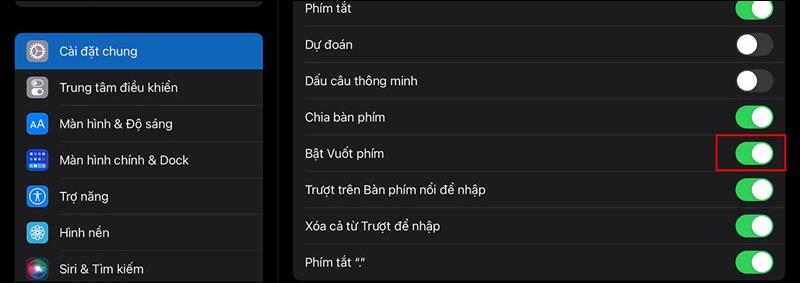
Trinn 4:
Åpne tastaturet på iPaden og du vil se noen spesialtegn. Du drar en tast ned for å bytte til spesialtegn. Når du for eksempel setter inn @-symbolet, trykker du og holder inne a-tasten for å vise @-symbolet.
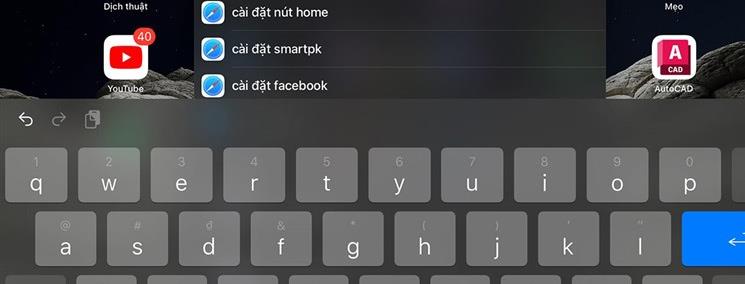
Når vi skriver 123, vil vi bytte til symboltastaturet, og deretter trykke lett på en tast for å angi et bestemt symbol. Hvis vi holder nede Shift-tasten, vil flere spesialtegnsett vises. Merk at dette verktøyet kun er tilgjengelig fra iOS 11 og nyere.
Sound Check er en liten, men ganske nyttig funksjon på iPhone-telefoner.
Bilder-appen på iPhone har en minnefunksjon som lager samlinger av bilder og videoer med musikk som en film.
Apple Music har vokst seg usedvanlig stor siden den første gang ble lansert i 2015. Til dags dato er det verdens nest største betalte musikkstrømmeplattform etter Spotify. I tillegg til musikkalbum er Apple Music også hjemsted for tusenvis av musikkvideoer, døgnåpne radiostasjoner og mange andre tjenester.
Hvis du vil ha bakgrunnsmusikk i videoene dine, eller mer spesifikt, ta opp sangen som spilles som videoens bakgrunnsmusikk, er det en ekstremt enkel løsning.
Selv om iPhone har en innebygd Weather-app, gir den noen ganger ikke nok detaljerte data. Hvis du vil legge til noe, er det mange alternativer på App Store.
I tillegg til å dele bilder fra album, kan brukere legge til bilder i delte album på iPhone. Du kan automatisk legge til bilder i delte album uten å måtte jobbe fra albumet igjen.
Det er to raskere og enklere måter å sette opp en nedtelling/timer på Apple-enheten din.
App Store inneholder tusenvis av flotte apper du ikke har prøvd ennå. Vanlige søketermer er kanskje ikke nyttige hvis du vil oppdage unike apper, og det er ikke morsomt å begynne på endeløs rulling med tilfeldige søkeord.
Blur Video er et program som gjør scener uskarpe, eller alt innhold du vil ha på telefonen din, for å hjelpe oss med å få bildet vi liker.
Denne artikkelen vil veilede deg hvordan du installerer Google Chrome som standard nettleser på iOS 14.









